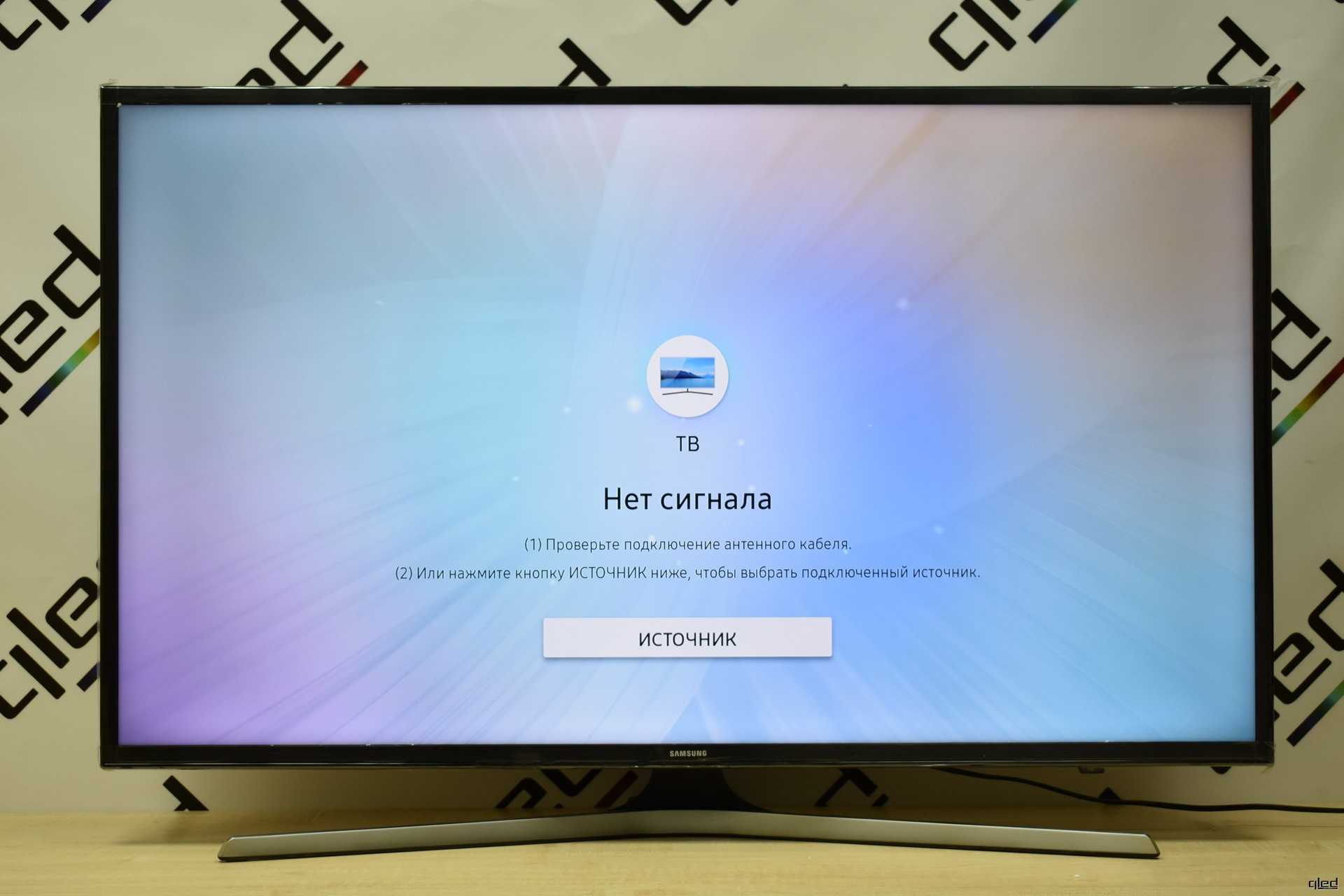Изображение квадратиками
Если изображение идет с зависаниями, или телевидение Ростелеком невозможно смотреть по причине появления размытой картинки «квадратиками», при этом звук не пропадает, но «заикается», надо снова перегрузить приставку. Если эта мера не помогла, или помогла на время, можно попробовать отключить от роутера все устройства, за исключением самого ТВ-тюнера, постарайтесь также отключить Wi-Fi. Включая постепенно все устройства, вы определите источник загрузки канала, а чаще всего это происходит на линиях ADSL, и особенно в случаях, если канал занят загрузками из файлообменников.
Неисправности телевизоров LG
Если возможно, лучше всего проверить, работает ли с конкретным оборудованием другой телевизор. Если не работает, значит причину необходимо искать в неисправности оборудования, если да — это указывает не поломку самого телевизора. Сообщение об отсутствии сигнала может быть сигналом о серьезной неисправности телевизора LG:
- Вышел из строя порт HDMI. Если позволяет ваше оборудование, можете использовать другой вид подключения, например, разноцветные компонентные провода. Ремонт HDMI очень трудоемкий процесс, требующий специальных навыков. Кроме того, в некоторых случаях заменить разъем не представляется возможным, поэтому производится замена всей микросхемы.
- Неисправность главной микросхемы телевизора. Из-за перепадов напряжения из строя может выйти микропроцессор или другой важный узел материнской платы телевизора. Обычно в таких случаях ремонт не рентабелен. Проще всего полностью заменить микросхему.
Причины неисправности интерактивного телевидения Ростелеком
Стоит отметить, что рестарт или переподключение LAN-кабеля в подавляющем большинстве случаев помогают восстановить ТВ Ростелеком. О других причинах неисправностей и о том, что делать, если не работает интерактивное телевидение Ростелеком, поговорим ниже.
 При неисправности интерактивного ТВ от Ростелеком, в первую очередь рекомендуется перезагрузить приставку
При неисправности интерактивного ТВ от Ростелеком, в первую очередь рекомендуется перезагрузить приставку
Сообщение на телевизоре — Нет сигнала
Системное сообщение о том, что нет сигнала, можете появиться на экране телевизора в трех случаях:
- неправильно выбран видеовход;
- нарушена целостность кабеля;
- неисправна ТВ-приставка.
Первая ситуация самая распространенная. При ошибочном выборе видеовхода в настройках на экране всегда появляется текст, что нет сигнала, а телевидение Ростелеком не работает. Для решения проблемы нужно задать с пульта управления телевизором тот вход, к которому подключена ТВ-приставка. Как правило, это HDMI. Определение видеовхода выполняется кнопкой source.
Повреждение кабеля — вторая, более серьезная, причина, по которой нет сигнала ТВ Ростелеком. Но и она легко устраняется собственными силами. Берем другой кабель, которым наверняка укомплектована приставка, и с помощью него подсоединяем устройство к телевизору. Если дело было в проводе, сообщение Нет сигнала исчезнет, и сервис возобновит работу.
В том случае, если указанные выше манипуляций не помогли, и телевидение Ростелеком так и не показывает, дело скорее всего в самой приставке. Следует обратиться в сервисный центр провайдера.
Черный экран на телевизоре
Когда не работает телевидение Ростелеком, черный экран, как правило, говорит о проблемах, связанных с роутером. При этом пользователь обычно видит текст о недоступности IP-адреса, а в меню активна только одна функция — перезагрузка.
 Отрицательный баланс на лицевом счете услуги, зачастую является причиной того, что телевидение не работает
Отрицательный баланс на лицевом счете услуги, зачастую является причиной того, что телевидение не работает
Здесь два возможных варианта: или произошел какой-то сбой в работе оборудования, или были изменены пользовательские настройки устройства. К слову сказать, многие абоненты нечаянно сбрасывают настроенные параметры и не догадываются, что именно из-за этого появляется черный экран, и не показывает телевидение Ростелеком.
Первым делом стоит перезагрузить роутер и посмотреть, получит ли приставка IP-адрес. Если после рестарта на черном экране все так же висит сообщение об отсутствии адреса, нужно убедиться, что для интерактивного ТВ имеется отдельное соединение и назначен порт. Эти данные доступны в настройках маршрутизатора. Если и здесь все в порядке, звоните в сервисный центр и вызывайте мастера, своими силами справиться не получится.
Зависла приставка, а интернет работает
О том, что ТВ-приставка не грузится, говорит не исчезающая с экрана заставка оператора. Никаких уведомлений система не формирует, реакция на пульт отсутствует. При этом не работает только телевидение Ростелеком, а интернет работает.
Единственное, что можно сделать в данной ситуации — выждать время. Четверти часа, как правило, вполне достаточно для загрузки устройства и восстановления его функционала. При отсутствии результата стоит отключить питание приставки и попытаться перезагрузить ею. Если ничего не получилось, обращайтесь в сервисный центр Ростелеком.
 Убедитесь, что соединение LAN-кабеля установлено правильно
Убедитесь, что соединение LAN-кабеля установлено правильно
Сообщение на экране — Не найден сервер
Включение приставки, сопровождающееся появлением сообщения о том, что сервер не найден, говорит о возникновении каких-либо проблем в работе систем и механизмов провайдера. От абонента здесь, к сожалению, ничего не зависит, и устранить причину, по которой не работает интерактивное телевидение Ростелеком, он при всем желании не сумеет. Все, что можно сделать — это позвонить в службу поддержки клиентов и выяснить, сколько времени потребуется на восстановление ТВ.
Не доступен проводной интерфейс
Данный текст позволяет сделать вывод об отсутствии сети Интернет на линии пользователя. В первую очередь следует перезагрузить оборудование — приставку и роутер. Затем проверить надежность соединения кабелей между устройствами, а также убедиться в целостности проводов.
Сервис заблокирован из-за неуплаты
Принудительная блокировка сервиса в связи с образовавшейся задолженностью — явление весьма распространенное. В результате него интерактивное телевидение Ростелеком не работает, а вместо изображения на входящих в пакет ТВ каналах, за исключением федеральных, пользователь видит черный экран. Для снятия ограничения проверяем лицевой счет и вносим необходимую сумму.
Проблемы с прошивкой
ПО контролирует функционирование приставки. Со временем производитель обновляет его, добавляет опции и осуществляет улучшение прошивки. Для стабильной работы ресивера нужно обновляться до последней версии.
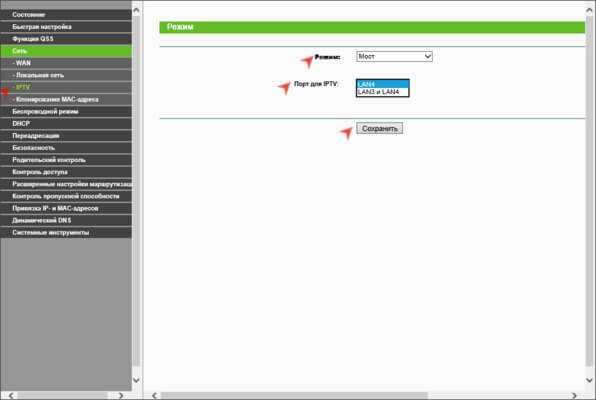
При перезагрузке происходит автоматический поиск прошивки. При наличии обновлений пользователю будет предложено выполнить установку. Нужно подтвердить операцию, осуществляется скачивание и подготовка.
К сбою способна привести ошибка в прошивке или ее неправильная установка. Потребуется:
- Открыть меню.
- Найти среди пунктов сброс параметров.
- Подтвердить выполнение операции.
- Устройство перезагружается, параметры откатываются к заводским.
ПО все равно работает нестабильно? Крайне не рекомендуется перепрошивать приставку самостоятельно, как часто советуют в интернете. С какими проблемами можно столкнуться?
- Придется подобрать подходящее ПО.
- Найти шнур для подключения или отдельно приобрести его.
- Заняться поиском подходящей версии прошивки для конкретной модели.
- Потратить много времени на процедуру.
- Велика вероятность сбоя.
В случае ошибки при прошивке ресивер превращается в «кирпич». Владельцу придется обращаться в сервис, восстановление происходит за счет пользователя и обойдется в определенную сумму.
Как устранить
Все разделы приведены в нужной последовательности, которая рано или поздно поможет устранить неисправность. Начинайте с перезагрузки.
Проверьте звук на пульте ДУ
Возьмите в руки пульт и нажмите на кнопку с изображением перечеркнутого динамика. Проследите, что отобразится на экране телевизора. Возможно, звук попросту был выключен, и вы только что включили его обратно.

Кнопка Vol, AUDIO или MUTE тоже может активировать выключенный звук.
Перезапуск тюнера
Часто обычная перезагрузка тюнера (не телевизора) может устранить неисправность, когда при подключении ресивера к телевизору нет звука. Выключите приставку с помощью кнопки и потом вытяните вилку из розетки. Подождите около минуты и включите снова.
Проверка кабелей и качества соединения
Проверьте целостность силового кабеля, антенного кабеля, соединительных проводов. Убедитесь, что они сидят плотно в разъемах. Можно их вытащить и вставить обратно. Только делайте это при выключенном вилки из сети 220В. При подключении через тюльпаны следует помнить, что цвет:
- Желтый – это видеосигнал;
- Белый – левый аудио сигнал или моносигнал;
- Красный – сигнал правого канала.
Удостоверьтесь, что кабели не перекручены друг с другом. Есть вероятность воздействия помех на кабель, в котором проходит сигнал. Рекомендовано размещать все соединительные элементы на расстоянии друг от друга (или пользоваться проводами с большей степенью защиты от помех).
Сброс приставки до настроек с завода
Проделанные действия не дают результата и при подключении ресивера нет звука до сих пор – сбросьте устройство до заводских настроек. Опция вернет первоначальные настройки и сможет устранить неисправности с звуком, приобретенные во время эксплуатации. Инструкция разнится из-за отличий в интерфейсе, но логика прослеживается одинаковая:
- Откройте настройки ресивера ЦТВ через пульт ДУ.
- Пролистайте до пункта сброса к заводским настройкам приемника.
- Подтвердите и ожидайте выполнения операции.
Выберите другой тип подключения
Телевизор и ресивер имеет различные способы подсоединений. Это может быть:
- RCA-разъемы (для тюльпанов);
- HDMI-порты;
- SCART, DVI, VGA и т.д.
Найдите два одинаковых разъема, отвечающие за передачу видео и звука и реализуйте с помощью подходящего кабеля сопряжение. Постарайтесь обойтись без переходников, потому как последние могут попросту не реализовывать адекватный способ сопряжения.
Например, отключите тюльпаны, и подключите два устройства по HDMI:
- Выключите оба устройства с розетки.
- Отсоедините антенный кабель от ресивера.
- Подождите около минуты, чтобы остаточный заряд ушел.
- Подключите устройства кабелем HDMI.
- Подключите антенный штекер и питание.
- Проверяйте работу звука и видео
Конвертируйте звук в необходимый формат
Когда звук цифрового ТВ на телевизоре, сопряженного с тюнером, есть, а при подключении через USB флешки нет воспроизведения звука – вероятно ресивер не поддерживает открытый формат видеофайла.
Проверьте, какие форматы поддерживает ваш ресивер и сопоставьте с тем, что проигрывается. Если вам нужно проиграть конкретно это видео, на компьютере пере конвертируйте видео в требуемый формат, например, в MP4.
Замена тюнера на другое устройство
Если вы приобрели тюнер, и он со временем пропал – возможен износ аппаратуры (разъем не держит штекер, проблемы с дешифратором или прочие неисправности). В таком случае отправьте устройство в сервисный центр.
Если же вы приобрели устройство от Ростелеком или Билайн только что, и оно не выдает вам звук – возможно причина в отсутствии требуемых функций декодирования. Чтобы устранить неисправность – купите дополнительное устройство с разъемом S/PDIF или HDMI. Но сперва проверьте совместимость оборудования с телевизором.
Что делать?
Если проблема актуальна, то в первую очередь необходимо убедиться в том, что приставка включена. Не горит зеленый индикатор на панели, значит, нужно взять в руки пульт дистанционного управления и нажать на нем соответствующую круглую кнопку включения/выключения устройства.
Если устройство активно, то проблема решается другим способом, зависящим от ее характера. Бывает, что изначально приставка была подключена, что называется, «по-старинке», через кабель — и это неправильно. Если подключение осуществляется к телевизору старой модели, то потребуется купить дополнительное оборудование (тюнер с соответствующим входом и выходом). Далее кабель, идущий непосредственно от антенны, необходимо подключить к выходу с названием Input (IN). Кабель, предназначенный для подачи сигнала на телевизор, нужно подключить к разъему, обозначенному как Output (OUT).

Владельцам современной техники, оснащенной разъемами типа HDMI, нужно докупить соответствующий кабель. Через него будет простое и быстрое подключение.
В любом случае при соединении важно помнить одно общее правило: те кабели, которые находятся на приставке, подключаются к разъему Output, а те, что на панели телевизора — к гнездам с обозначением Input

В случае когда телевизор не видит приставку даже после всех проведенных манипуляций, нужно проверить исправность самого оборудования. Приставку цифрового телевидения можно протестировать только на другом телевизоре. Нелишним будет проверить на исправность и сам телевизор. Техника может находиться в рабочем состоянии, но при этом разъемы и входы будут сломаны.

Советы
Если плохо показывает и периодически теряется цифровое телевидение, этому есть несколько причин. Например, все дело может быть в неисправности цифровой приставки. Нельзя исключить и заводской брак оборудования. Наконец, нужно вспомнить, что на канале бывает профилактика или провайдер может осуществлять ремонтные работы. Канал мог прекратить трансляцию – не стоит исключать и этого. Влияет на сигнал и плохая погода.
Ответы на часто задаваемые вопросы по поводу неисправностей
Нужно убедиться, подключена ли приставка к электросети и правильно ли выбран видеовход. Не все пользователи отличают включенную приставку от выключенной. Если приставка работает, световой индикатор на передней панели меняет цвет с красного на зеленый.
Это признак слабого сигнала. Просто следует воспользоваться ручным поиском. При ручной настройке возможно посмотреть уровень сигнала, даже самый слабый. Скорее всего, придется сменить антенну или место ее расположения.
Если «полетела» матрица, самостоятельный ремонт может только усугубить проблему. Не стоит пытаться чинить устройство при запахе гари и дыма. С пожароопасной ситуацией нужно справиться максимально быстро, а телевизор потом следует отнести в сервис.
И все же чаще черный экран, да еще без звука – следствие чего-то банального и совершенного нормального. Бывает, что хозяева уже звонят мастерам, а элементарно нужно было проверить наличие электричества, работающего пульта или отошедшего кабеля.
Что делать, если пропали каналы на телевизоре, смотрите далее.